Tabela de conteúdos
Gerenciar Processos Seletivos
Esta funcionalidade serve para criar e acompanhar processos seletivos. Para ter acesso a esta funcionalidade siga os seguintes passos:
SIGUEMA Acadêmico → Módulos → Portal do Coordenador Lato Sensu → Cadastro → Processos Seletivos → Gerenciar Processos Seletivos

A tela a seguir será exibida:

Nesta tela será apresentada uma lista de processos seletivos já cadastrados. Caso tenha algum, caso contrário, a tela se apresentará como a imagem anterior. Para realizar uma busca por um processo seletivo, informe, no campo acima, o ano do processo que deseja busca a fim de filtrar a pesquisa.
As ações apresentadas na tela acima serão descritas, em tópicos, ao longo deste manual.
Cadastrar Novo Processo Seletivo
Para realizar esta ação clique em  . A tela abaixo será exibida:
. A tela abaixo será exibida:

Nesta tela o usuário poderá incluir os seguintes dados no processo seletivo:
- Título do Edital: Informe o título do edital do processo seletivo a ser cadastrado;
- Início das Inscrições: Informe a data do início das inscrições.
- Fim das Inscrições: Informe a data do fim das inscrições;
- Edital: Clique em Selecionar Arquivo e escolha o arquivo para possibilitar o carregamento do edital;
- Manual do Candidato: Clique em Manual do Candidato e escolha o arquivo para possibilitar o carregamento do manual;
- Verificar disponibilidade de vagas: Selecione a disponibilidade de vagas assinalando Sim ou Não. Selecionando Sim o número de vagas para inscrição será limitado posteriormente;
- Descrição do Processo Seletivo: Se desejar, inclua uma descrição do processo seletivo e orientações de interesse dos candidatos.
- Orientações ao Inscritos: Clicando nesta aba, o usuário poderá incluir orientações aos candidatos do processo seletivo.
Para o preenchimento dos critérios Início das Inscrições e Fim das Inscrições o usuário poderá clicar no ícone  para utilizar um calendário ou poderá digitar a data escolhida.
para utilizar um calendário ou poderá digitar a data escolhida.
Para prosseguir com a operação clique em Próximo Passo. A tela a seguir será exibida:

Caso deseje retornar à tela anterior clique em Dados do Processo Seletivo.
Na tela acima o usuário poderá adicionar um curso à lista de cursos do processo seletivo, além de incluir um questionário e estabelecer o número de vagas, se necessário. Feito isso, clique em Adicionar à lista. O curso será adicionado da seguinte forma:

Para remover um curso da lista, clique no ícone  . Uma caixa de diálogo será gerada pelo sistema:
. Uma caixa de diálogo será gerada pelo sistema:
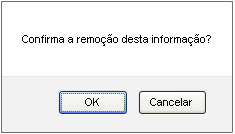
Na caixa de diálogo acima, clique em OK para confirmar a remoção do curso.
Para concluir a operação clique em Salvar e Submeter e as informações serão salvas e envidas para o Gestor de cursos Lato Sensu (PPG) irá avaliar o seu pedido. Se você clicar em Salvar as informações serão somente salvas e arquivadas para você. Após escolher umas das duas opções a seguinte mensagem de confirmação será mostrada no topo da tela:

Visualizar Processo Seletivo
Após submetido o processo será listado como mostra figura abaixo:

O status indica se já foi aprovado ou não pela PPG, neste caso está pendente, como indica a mensagem em vermelho:  .
.
Após aprovado pela PPG o processo será mostrado deste modo:
 Para visualizar o processo seletivo, clique no ícone
Para visualizar o processo seletivo, clique no ícone  . A tela abaixo será exibida:
. A tela abaixo será exibida:

Clique em Voltar para retornar à tela anterior. Esta opção será válida em todas as telas que a apresentar.
As funções relacionadas à inscrição de processos seletivos estão detalhadas no manual Cadastrar Aluno Novo.
Dúvidas? Entre em contato com o nosso suporte através do email: helpdesk@proinfra.uema.br.